
- •Київ нухт 2013
- •5.1. Створення діаграми декомпозиції 44
- •Розділ 1. Математичне забезпечення комп’ютерного проектування лабораторна робота № 1 Прогнозування попиту на продукцію харчового підприємства
- •Теоретичні відомості
- •Прогнозуванння попиту без урахування сезонності
- •Приклад прогнозуванння попиту без урахуванням сезонності
- •Прогнозуванння попиту з урахуванням його сезонності
- •Приклад прогнозуванння попиту з урахуванням сезонності
- •Контрольні питання
- •Рекомендована література
- •Лабораторна робота №2 Контроль якості виробів за допомогою контрольних карт
- •Теоретичні відомості
- •2.1. Контроль стабільності технологічного процесу
- •2.2. Контроль мінливості технологічного процесу
- •2.3. Побудова контрольних карт середнього значення
- •Контрольні питання
- •Рекомендована література
- •Лабораторна робота №3 Логістика складування продукції
- •Теоретичні відомості
- •3.1. Визначення загальної площі складського приміщення
- •3.2. Визначення площі приймальних і відпускних площадок
- •3.3. Визначення допоміжної площі складу
- •3.4. Визначення службової площі
- •3.5. Визначення ємності складу
- •3.6. Визначення пропускної спроможності складу
- •3.7. Визначення довжини вантажно-розвантажувального фронту
- •3.8. Приклад виконання завдання
- •Контрольні питання
- •Рекомендована література
- •Розділ 2. Моделювання процесів лабораторна робота № 4 Створення функціональної моделі з допомогою bPwin 4.0
- •Теоретичні відомості
- •Створення контекстної діаграми
- •Створення діаграми декомпозиції
- •Контрольні питання
- •Лабораторна робота № 5 Деталізація функціональної моделі bPwin 4.0
- •Вихідна інформація для деталізації моделі
- •Теоретичні відомості
- •Створення діаграми декомпозиції
- •Створення діаграми вузлів
- •Створення feo діаграми
- •Розділення і злиття моделей
- •Методика розділення моделі
- •Методика злиття моделей
- •Контрольні питання
- •Лабораторна робота № 6 Деталізація функціональної моделі bPwin 4.0, діаграма idef3
- •Створення діаграми idef3
- •Створення сценарію
- •Контрольні питання
- •Лабораторна робота № 7 Вартісний аналіз функціональної моделі bPwin 4.0
- •Вартісний аналіз (Activity Based Costing)
- •Контрольні питання
- •Лабораторна робота № 8 Категорія udp функціональної моделі bPwin 4.0
- •Використання категорій udp
- •Контрольні питання
- •Рекомендована література до розділу 2
- •Лабораторна робота №7 Техніко-економічне обґрунтування розробки автоматизованої системи
- •Теоретичні відомості
- •7.1. Визначення розміру оплати праці
- •7.2. Витрати, пов’язані з розробкою програми на пк
- •7.3. Витрати на придбання і установку пк
- •7.4. Витрати на підготовку приміщення і навчання персоналу
- •7.5. Загальна вартість розробки і впровадження системи
- •7.6. Приклад розрахунку економічного ефекту від впровадження ас
- •7.3. Витрати, пов’язані з розробкою програми на пк
- •Контрольні питання
- •Додаток 1. Варіанти завдань до лабораторної роботи №1
- •Додаток 2. Варіанти завдань до лабораторної роботи №2
- •Додаток 3. Варіанти завдань до лабораторної роботи №3 Варіанти індивідуальних завдань з проектування складу
- •Додаток 4. Варіанти завдань до лабораторної роботи №4
- •Додаток 5. Типові норми витрат часу на розробку комп’ютерної системи (в люд.-дн.)
- •9.8. Комплекс задач:
Методика злиття моделей
1. Перейдіть на діаграму А0 моделі «Діяльність компанії».
2. Клацніть правою кнопкою миші по роботі «Збирання і тестування комп'ютерів» і виберіть у контекстному меню опцію Merge model (рис. 5.17).
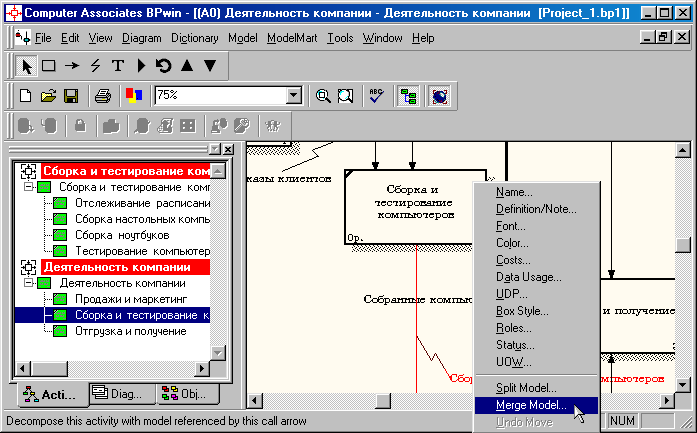
Рис. 5.17 - Пункт контекстного меню Merge model
3. У діалоговому вікні Merge Model включіть опцію Cut / Paste entire dictionaries і клацніть по кнопці ОК (рис. 5.18).
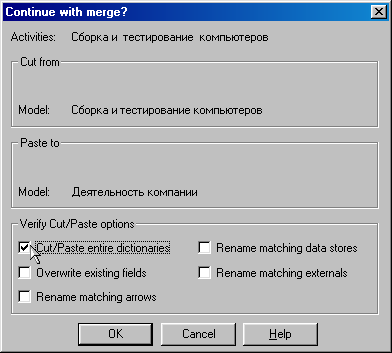
Рис. 5.18 - Включення опції Cut / Paste entire dictionaries
Подивіться на результат. У Model Explorer видно, що дві моделі злилися (рис. 5.19).
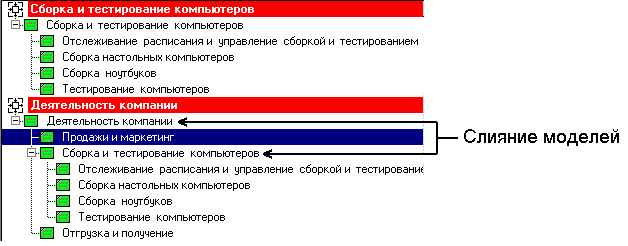
Рис. 5.19. - Злиття моделей "Діяльність компанії" і "Збирання і тестування комп'ютерів"
Модель «Збирання і тестування комп'ютерів» залишилася і може бути збережена в окремому файлі. На діаграмі А0 моделі «Діяльність компанії» зникла стрілка виклику «Збирання і тестування комп'ютерів» (рис. 5.20).
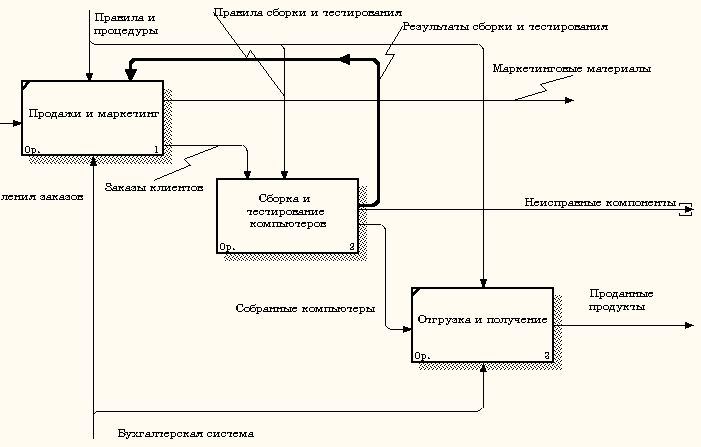
Рис. 5.20 - Зникла стрілка виклику «Збирання і тестування комп'ютерів»
З'явилася невирішена гранична стрілка «Несправні компоненти». Направте цю стрілку до входу роботи «Відвантаження та отримання» (рис. 5.21).

Рис. 5.21 - Стрілка «Несправні компоненти» подана на вхід роботи «Відвантаження та отримання»
Контрольні питання
Дайте визначення нотації FEO.
Як виконується декомпозиція моделей?
Як виконати розділення моделі?
Як виконати злиття моделі?
Призначення діаграми вузлів. Як розробити діаграму вузлів?
Форматування вигляду моделей. Методи, опис, призначення.
Лабораторна робота № 6 Деталізація функціональної моделі bPwin 4.0, діаграма idef3
Мета: Навчитися працювати в CASE-засобі BPwin 4.0. Деталізувати функціональну моделі діяльності компанії в нотації IDEF3.
Завдання:
Деталізувати контекстну діаграму згідно визначеної предметної області в нотації IDEF3.
Розробити сценарій моделі.
Завдання виконується на тему затверджену у лабораторній роботі №4.
Для виконання наступних робіт даного розділу необхідно мати результат виконання попередньої, тому рекомендується зберігати модель, отриману в кінці кожної роботи.
Створення діаграми idef3
1 Перейдіть на діаграму А2 і декомпозуйте роботу «Збірка настільних комп'ютерів» (рис. 6.1).
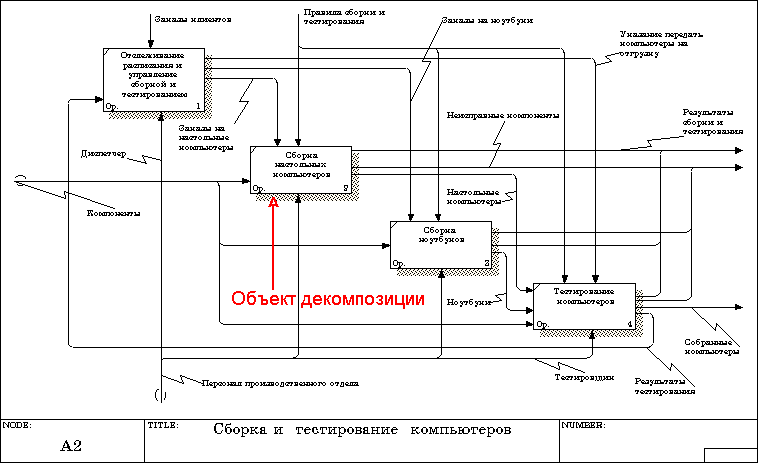
Рис. 6.1 – Діаграма А2 з об'єктом декомпозиції
2. У діалозі Activity Box Count (рис. 6.2) встановіть кількість робіт 4 і нотацію IDEF3.
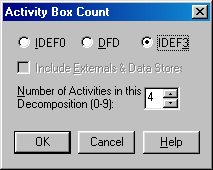
Рис. 6.2 - Вибір нотації IDEF3 в діалозі Activity Box Count
Створюється діаграма IDEF3 (рисунок 6.3), що містить роботи Unit of Work (UOW), що також називають одиницями роботи або роботами (activity). Правою кнопкою миші клацніть по роботі з номером 1, виберіть у контекстному меню Name і внесіть ім'я роботи «Підготовка компонентів» (рисунок 6.4).
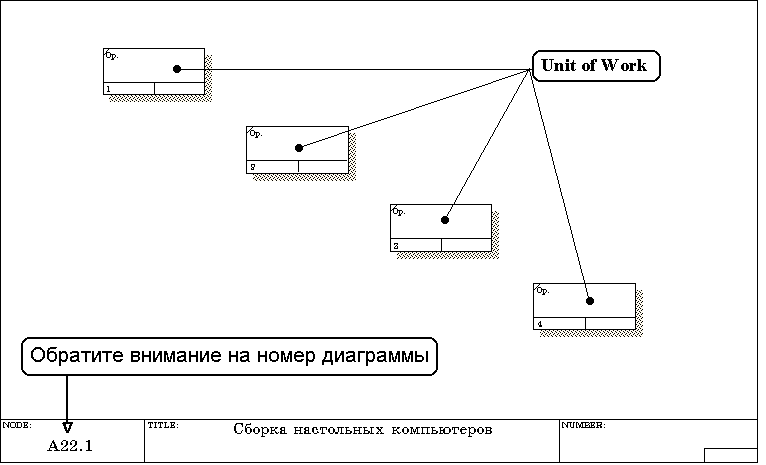
Рис. 6.3 - Діаграма IDEF3, що містить чотири роботи Unit of Work
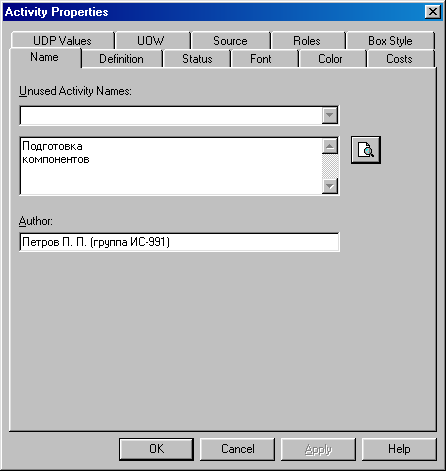
Рис. 6.4 – Діалогове вікно Activity Properties (Властивості робіт)
Потім у вкладці Definition внесіть визначення роботи з номером 1 «Готуються всі компоненти комп'ютера згідно специфікації замовлення» (рис. 6.5).
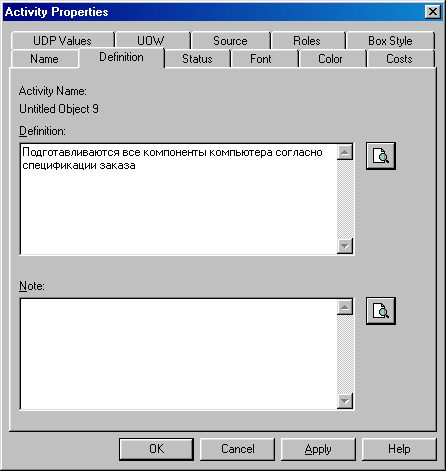
Рис. 6.5 – Діалогове вікно Activity Properties вкладка Definition
3. У вкладці UOW діалогового вікна Activity Properties (рис. 6.6) внесіть властивості роботи 1 відповідно з даними таблиці 6.1.
Таблиця 6.1 - Властивості UOW діалогового вікна Activity Properties
-
Objects
Компоненти: вінчестери, корпуса, материнські плати, відеокарти, звукові карти, дисководи CD-ROM і флоппі, модеми, програмне забезпечення
Facts
Доступні операційні системи: Windows 98, Windows NT, Windows 2000
Constrains
Установка модему потребує встановлення додаткового програмного забезпечення
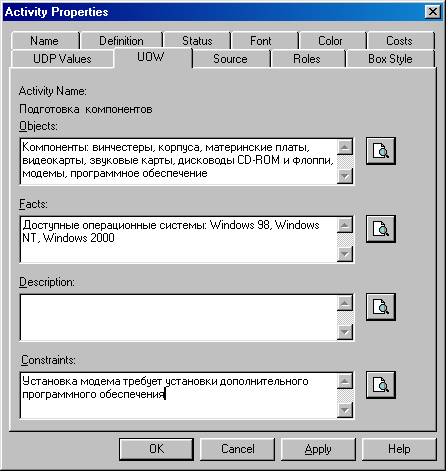
Рис. 6.6 - Діалогове вікно Activity Properties вкладка UOW
4. Внесіть в діаграму ще 3 роботи (з допомогою кнопки) і надайте імена роботам з номерами 2 ... 7 згідно з даними таблиці 6.2:
Таблиця 6.2 - Назви робіт
-
Номер роботи
Назва роботи
2
Встановлення материнської плати і вінчестера
3
Встановлення модему
4
Установка дисковода CD-ROM
5
Установка флоппі-дисковода
6
Інсталяція операційної системи
7
Інсталяція додаткового програмного забезпечення
Діаграма IDEF3 має виглядати такий, як показано на рис. 6.7.
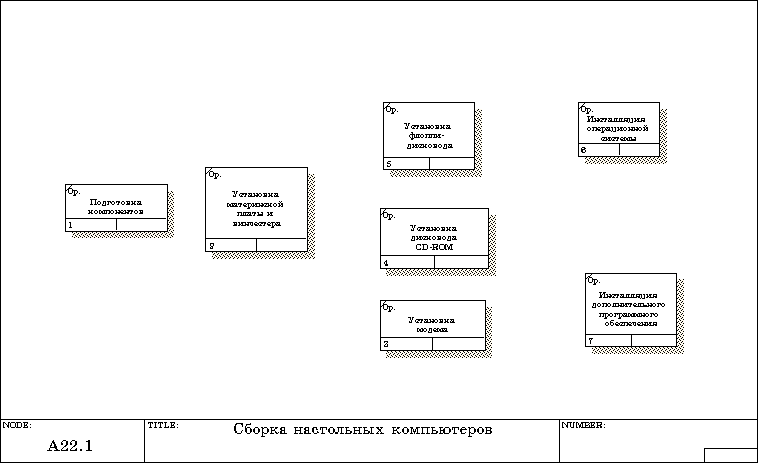
Рис. 6.7 – Діаграма IDEF3 після присвоєння роботам назв
5.
За допомогою кнопки
![]() палітри
інструментів створіть об'єкт посилання.
Внесіть ім'я об'єкта зовнішнього посилання
"Компоненти" (рис. 6.8).
палітри
інструментів створіть об'єкт посилання.
Внесіть ім'я об'єкта зовнішнього посилання
"Компоненти" (рис. 6.8).
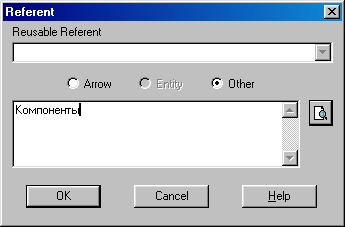
Рис. 6.8 – Створення об'єкта посилання
Зв'яжіть стрілкою об'єкт посилання і роботу "Підготовка компонентів" (рисунок 6.9).
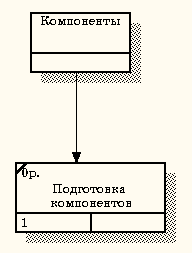
Рис. 6.9 - Об'єкт посилання і робота "Підготовка компонентів" пов'язані стрілкою
Змініть стиль стрілки, що зв'язує об'єкт посилання і роботу «Підготовка компонентів», скориставшись діалоговим вікном Arrow Properties як показано на рис. 6.10.
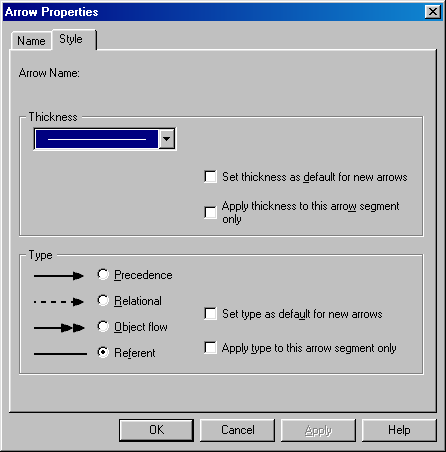
Рис. 6.10 – Зміна стилю стрілки
6. Зв'яжіть стрілкою роботи «Підготовка компонентів» (вихід) і «Установка материнської плати і вінчестера» (вхід). Змініть стиль стрілки на Object Flow.
На діаграмах IDEF3 ім'я стрілки може бути відсутнім, хоча BPwin показує відсутність імені як помилку. Результат виконання пункту 6 зображений на рис. 6.11.
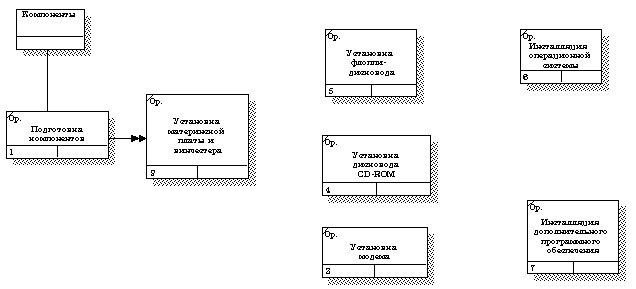
Рис. 6.11 - Результат створення UOW та об'єкта посилання
7.
За допомогою кнопки
![]() на палітрі
інструментів внесіть два перехрестя
типу "асинхронне АБО" (рис. 6.12)
на палітрі
інструментів внесіть два перехрестя
типу "асинхронне АБО" (рис. 6.12)
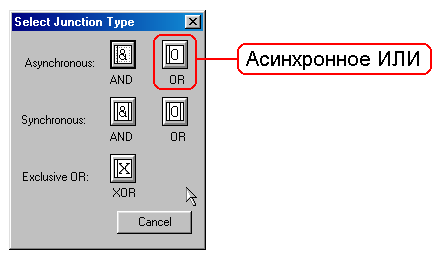
Рис. 6.12 - Перехрестя типу "асинхронне АБО"
Зв'яжіть роботи з перехрестями, як показано на рис. 6.13.
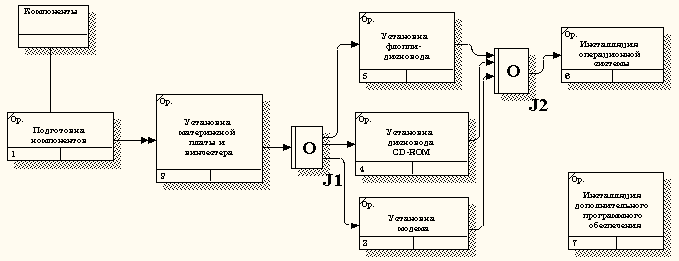
Рис. 6.13 - Діаграма IDEF3 після створення перехресть
8. Правою кнопкою клацніть по перехрестю для розгалуження J1 (fan-out), виберіть Name і внесіть ім'я «Компоненти, необхідні в специфікації замовлення» (рис. 6.14).
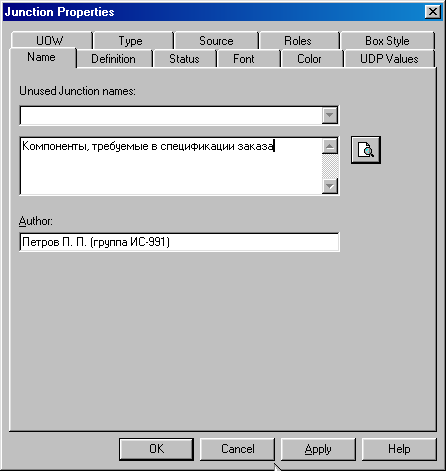
Рис. 6.14 - Присвоєння імені перехрестя J1
9. За допомогою кнопки палітри інструментів введіть у діаграму ще один об'єкт посилання і надайте йому ім'я "Програмне забезпечення".
10. Створіть два перехрестя типу "виключає АБО". Зв'яжіть роботи і відповідні посилання, як це показано на рис. 6.15.
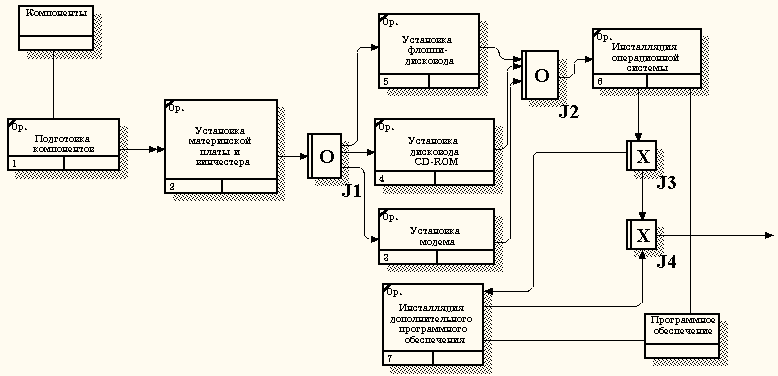
Рис. 6.15 - Результат виконання нотації IDEF3
